Układ ekranu programu Instrukcja e-Manual
Okno programu Instrukcja e-Manual jest podzielone na kilka obszarów z różną zawartością.
Strona główna
Wyświetlana podczas uruchomienia programu Instrukcja e-Manual.
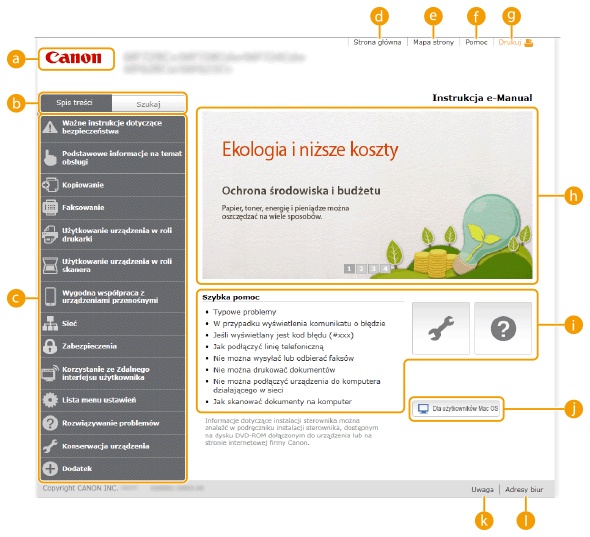
 Canon
CanonKliknij, aby powrócić do góry strony.
 Karta [Spis treści]/[Szukaj]
Karta [Spis treści]/[Szukaj]Kliknij, aby przełączyć między widokiem spisu treści a wyszukiwaniem.
 Spis treści
Spis treściWyświetlane są tu tytuły rozdziałów ( ). Po umieszczeniu kursora myszy na jednym z tytułów po prawej stronie wyświetlane są tematy zawarte w danym rozdziale. Kliknięcie tematu powoduje wyświetlenie strony z jego zawartością.
). Po umieszczeniu kursora myszy na jednym z tytułów po prawej stronie wyświetlane są tematy zawarte w danym rozdziale. Kliknięcie tematu powoduje wyświetlenie strony z jego zawartością.
 ). Po umieszczeniu kursora myszy na jednym z tytułów po prawej stronie wyświetlane są tematy zawarte w danym rozdziale. Kliknięcie tematu powoduje wyświetlenie strony z jego zawartością.
). Po umieszczeniu kursora myszy na jednym z tytułów po prawej stronie wyświetlane są tematy zawarte w danym rozdziale. Kliknięcie tematu powoduje wyświetlenie strony z jego zawartością.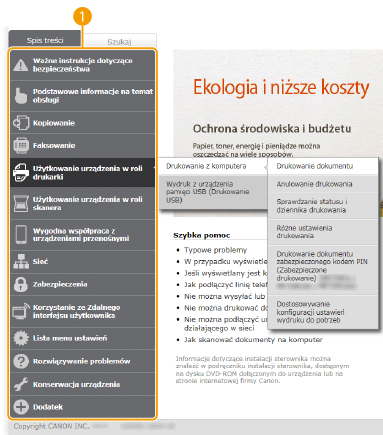
 [Strona główna]
[Strona główna]Kliknij, aby powrócić do góry strony.
 [Mapa strony]
[Mapa strony]Kliknięcie tego elementu powoduje wyświetlenie wszystkich tematów z programu Instrukcja e-Manual.
 [Pomoc]
[Pomoc]Kliknięcie tego elementu powoduje wyświetlenie instrukcji dotyczących otwierania programu Instrukcja e-Manual, wykonywania wyszukiwania oraz innych informacji.
 [Drukuj]
[Drukuj]Kliknij, aby wydrukować wybraną zawartość.
 Wyróżnione funkcje
Wyróżnione funkcjeZawiera różne praktyczne przykłady korzystania z urządzenia. Kliknij przycisk  /
/ /
/ /
/ , aby przełączać wyświetlanie praktycznych przykładów według kategorii lub kliknij przesuwający się ekran w celu wyświetlenia szczegółowych informacji na temat każdej kategorii. Przesuwający się ekran można zatrzymać, umieszczając na nim wskaźnik. Wyróżnione funkcje
, aby przełączać wyświetlanie praktycznych przykładów według kategorii lub kliknij przesuwający się ekran w celu wyświetlenia szczegółowych informacji na temat każdej kategorii. Przesuwający się ekran można zatrzymać, umieszczając na nim wskaźnik. Wyróżnione funkcje
 /
/ /
/ /
/ , aby przełączać wyświetlanie praktycznych przykładów według kategorii lub kliknij przesuwający się ekran w celu wyświetlenia szczegółowych informacji na temat każdej kategorii. Przesuwający się ekran można zatrzymać, umieszczając na nim wskaźnik. Wyróżnione funkcje
, aby przełączać wyświetlanie praktycznych przykładów według kategorii lub kliknij przesuwający się ekran w celu wyświetlenia szczegółowych informacji na temat każdej kategorii. Przesuwający się ekran można zatrzymać, umieszczając na nim wskaźnik. Wyróżnione funkcje [Szybka pomoc] / [Rozwiązywanie problemów] / [Konserwacja urządzenia]
[Szybka pomoc] / [Rozwiązywanie problemów] / [Konserwacja urządzenia]Kliknij, aby poznać sposoby rozwiązywania problemów oraz metody konserwacji urządzenia.
 [Dla użytkowników Mac OS]
[Dla użytkowników Mac OS]Kliknij, aby zobaczyć środki ostrożności w przypadku korzystania z systemu Mac OS.
 [Uwaga]
[Uwaga]Kliknij, aby zapoznać się z ważnymi informacjami, które należy znać podczas używania urządzenia.
 [Adresy biur]
[Adresy biur]Kliknij, aby wyświetlić informacje kontaktowe, których można użyć do zadania pytań na temat urządzenia.
Wyróżnione funkcje
Zawiera różne praktyczne przykłady korzystania z urządzenia.
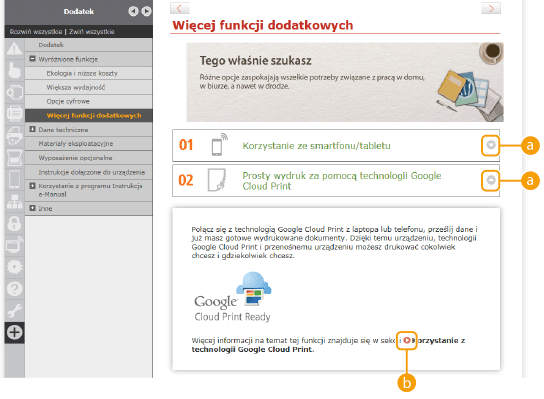

 /
/
Kliknij, aby wyświetlić szczegółowe informacje. Ponowne kliknięcie powoduje zamknięcie okna.


Kliknij, aby wyświetlić odpowiednią stronę tematu.
Strona tematu
Zawiera informacje na temat konfiguracji i użytkowania urządzenia.
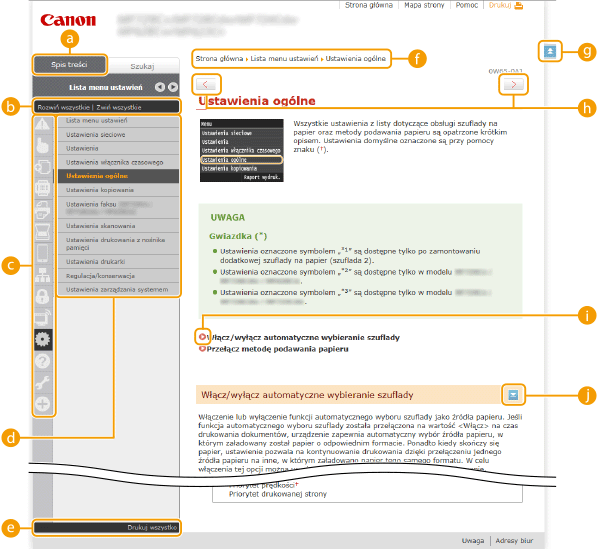
 [Spis treści]
[Spis treści]Obszar, w którym wyświetlane są ikony i tytuły.
 [Rozwiń wszystkie]/[Zwiń wszystkie]
[Rozwiń wszystkie]/[Zwiń wszystkie]Kliknięcie elementu [Rozwiń wszystkie] powoduje wyświetlenie podsekcji wszystkich tematów. Kliknięcie elementu [Zwiń wszystkie] powoduje zamknięcie podsekcji wszystkich tematów.
 Ikony rozdziałów
Ikony rozdziałówKliknięcie ikony rozdziału umożliwia przejście do początku danego rozdziału.
 Strona tematu
Strona tematuObszar, w którym wyświetlane są tematy zawarte w wybranym rozdziale. Jeśli obok tematu znajduje się znak „+”, klikając go można wyświetlić podsekcje tematu. Kliknięcie znaku „-” powoduje zamknięcie rozwiniętego tematu.
 [Drukuj wszystko]
[Drukuj wszystko]Wszystkie strony wybranego tematu zostają otwarte w oddzielnym oknie. Rozdział można wydrukować w razie potrzeby.
 Nawigacja
NawigacjaElement umożliwiający sprawdzenie jaki temat jest obecnie wyświetlany.


Kliknij, aby powrócić do góry strony.

 /
/
Kliknij, aby wyświetlić poprzedni lub następny temat.


Kliknięcie tego elementu powoduje przejście do podanej strony. Aby powrócić do poprzedniej strony, należy kliknąć przycisk Wstecz przeglądarki internetowej.


Klikając ten element, można wyświetlić ukryte szczegółowe opisy. Ponowne kliknięcie powoduje zamknięcie szczegółowych opisów.
Karta Szukaj
Karta ta zawiera pole tekstowe umożliwiające wykonanie wyszukiwania i odnalezienie szukanej strony.
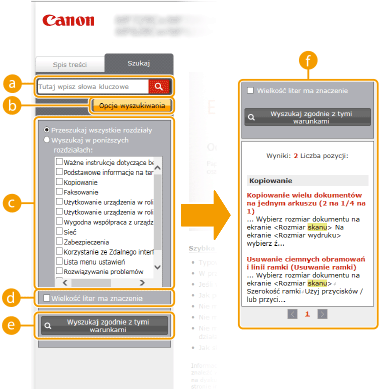
 [Tutaj wpisz słowa kluczowe]
[Tutaj wpisz słowa kluczowe]Wpisz słowo lub słowa kluczowe i kliknij przycisk  , aby wyświetlić wyniki wyszukiwania na liście wyników (
, aby wyświetlić wyniki wyszukiwania na liście wyników ( ). Słowa kluczowe należy rozdzielić spacją, aby wyszukać stron zawierających wszystkie słowa kluczowe. Ujęcie słów kluczowych w cudzysłowy spowoduje wyszukanie wyłącznie stron z dokładnym dopasowaniem słów kluczowych.
). Słowa kluczowe należy rozdzielić spacją, aby wyszukać stron zawierających wszystkie słowa kluczowe. Ujęcie słów kluczowych w cudzysłowy spowoduje wyszukanie wyłącznie stron z dokładnym dopasowaniem słów kluczowych.
 , aby wyświetlić wyniki wyszukiwania na liście wyników (
, aby wyświetlić wyniki wyszukiwania na liście wyników ( ). Słowa kluczowe należy rozdzielić spacją, aby wyszukać stron zawierających wszystkie słowa kluczowe. Ujęcie słów kluczowych w cudzysłowy spowoduje wyszukanie wyłącznie stron z dokładnym dopasowaniem słów kluczowych.
). Słowa kluczowe należy rozdzielić spacją, aby wyszukać stron zawierających wszystkie słowa kluczowe. Ujęcie słów kluczowych w cudzysłowy spowoduje wyszukanie wyłącznie stron z dokładnym dopasowaniem słów kluczowych. [Opcje wyszukiwania]
[Opcje wyszukiwania]Kliknij, aby określić warunki wyszukiwania, takie jak zakres wyszukiwania lub wyszukiwanie rozmyte. Aby wyświetlić warunki, kliknij ten przycisk, gdy jest szary. Aby zamknąć ekran, kliknij przycisk, gdy jest pomarańczowy.
 Selektor zakresu wyszukiwania
Selektor zakresu wyszukiwaniaOkreśla zakres wyszukiwania. Można zwiększyć wydajność wyszukiwania, zawężając jego zakres. Selektor zakresu wyszukiwania jest szczególnie przydatny, gdy użytkownik jest w stanie określić przybliżoną lokalizację szukanego tematu.
 Selektor opcji wyszukiwania
Selektor opcji wyszukiwaniaZaznacz pole wyboru, aby uwzględniać wielkość liter podczas wyszukiwania.
 [Wyszukaj zgodnie z tymi warunkami]
[Wyszukaj zgodnie z tymi warunkami]Kliknij, aby wyświetlić wyniki wyszukiwania zgodnie z warunkami określonymi przy użyciu  i
i  .
.
 i
i  .
. Lista wyników wyszukiwania
Lista wyników wyszukiwaniaOkno, w którym wyświetlane są wyniki wyszukiwania stron zawierających podane słowa kluczowe. Szukaną stronę należy odnaleźć wśród wyników wyszukiwania i kliknąć temat będący tytułem strony. Jeśli wyniki wyszukiwania nie mieszczą się na jednej stronie, należy kliknąć przycisk  /
/ lub numer strony, aby wyświetlić wyniki na poprzedniej lub następnej stronie.
lub numer strony, aby wyświetlić wyniki na poprzedniej lub następnej stronie.
 /
/ lub numer strony, aby wyświetlić wyniki na poprzedniej lub następnej stronie.
lub numer strony, aby wyświetlić wyniki na poprzedniej lub następnej stronie.Mapa strony
Wyświetla spis treści programu Instrukcja e-Manual.
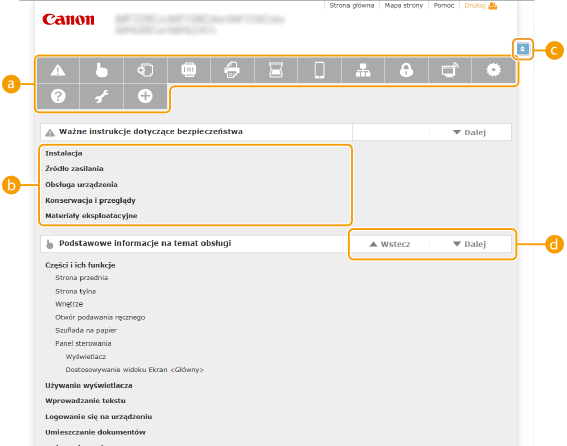
 Ikony rozdziałów
Ikony rozdziałówKliknięcie danego elementu powoduje przejście do wybranego rozdziału.
 Tytuł (Temat)
Tytuł (Temat)Obszar wyświetlania tytułów i tematów. Kliknięcie tytułu lub tematu umożliwia przejście do odpowiedniej strony.


Kliknij, aby powrócić do góry strony.

 /
/
Kliknięcie tych ikon powoduje przejście do poprzedniego lub następnego rozdziału.